cum să transferați PDF-uri de pe un Computer pe Kindle Fire
Kindle este un dispozitiv dedicat care vă permite să citiți cărți electronice și să faceți mai multe. Punctul culminant al dispozitivului este că este realizat în mod intenționat pentru cărți electronice și documente. Indiferent dacă doriți să citiți o carte de ficțiune sau să revizuiți un document de birou, Kindle vă va ajuta să realizați acest lucru. Ceea ce trebuie doar să știți este cum să transferați fișiere PDF pe Kindle. În acest ghid, vă arătăm cum.
navigare rapidă
cum să transferați un PDF pe un Kindle Fire
există două moduri în care puteți transfera documente PDF pe Kindle Fire: prin USB sau prin e-mail.
transferați PDF prin Transfer USB
puteți transfera cu ușurință PDF-uri pe Kindle Fire. O conexiune USB poate face acest lucru. Va trebui să descărcați mai întâi fișierul și să îl salvați pe computer.
pe Windows
Iată cum se face transferul pe Windows:
1. Conectați Kindle Fire la computer utilizând un cablu USB.
2. Pe PC, accesați acest PC. Deoarece Kindle Fire are un folder, va trebui să localizați acest folder în folderul „acest computer”. Faceți clic pe folderul Kindle.
3. Apoi, faceți clic pe Stocare internă. Folderul se va deschide și veți vedea toate celelalte foldere din Kindle.
4. Accesați folderul în care doriți fișierul PDF.
5. Accesați folderul de pe computer care are fișierul PDF.
6. Pur și simplu trageți fișierul PDF în folderul Kindle. Aceasta va copia fișierul de pe computer în folderul Kindle.
există și alte modalități prin care puteți transfera fișiere PDF de pe computer pe Kindle. Puteți utiliza metoda Copiere + Lipire. Sau puteți face clic dreapta pe fișier, selectați opțiunea Mutare în și specificați un folder în care doriți să îl mutați.

pe Mac
pentru a efectua transferul de fișiere PDF de pe Mac, trebuie mai întâi să aveți instalată aplicația Android File Transfer. Apoi puteți continua să transferați fișierul de pe Mac.
1. Utilizați cablul USB pentru a conecta Kindle-ul la Mac.
2. Accesați folderul care are fișierul PDF. Din acest dosar veți face transferul.
3. Apoi, deschideți aplicația Finder din Dock. Aici veți accesa folderele Kindle. Deci, localizați folderul Kindle sau Fire și faceți dublu clic pe el.
4. Faceți clic pe Stocare internă și navigați la folderul pe care doriți să îl salvați PDF-ul.
5. Faceți clic pe fișierul PDF și mutați-l în folderul Kindle.
aceasta va transfera fișierul PDF în Kindle.
Transfer PDF prin e-mail
este posibil să nu doriți să faceți transferul cu un cablu USB, există de fapt un alt mod. Adică prin e-mail. Veți avea nevoie de o conexiune la internet pentru acest
1. Accesați aplicația de e-mail și compuneți un e-mail nou.
2. Va trebui să utilizați câmpul destinatar. Deci, pur și simplu introduceți adresa de e-mail pe care o utilizați pentru a vă înscrie la Kindle acolo.
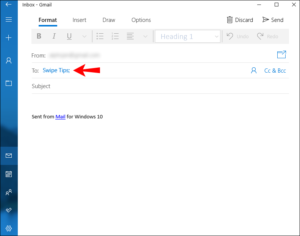
3. Selectați atașați fișiere.
4. Localizați fișierul PDF pe care doriți să îl trimiteți la Kindle și selectați-l
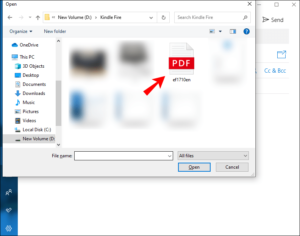
4. apoi, trimiteți e-mailul.
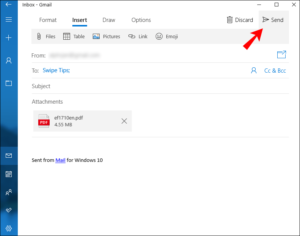
așteptați un timp pentru sincronizarea dispozitivului. Apoi, veți vedea fișierul PDF în folderul Docs.
puteți face acest lucru și pe un Mac. Accesați fișierul PDF și navigați fișier > partajare și apoi selectați Mail. Apoi puteți continua cu pașii de mai sus.
rotunjirea…
ai fi văzut că este foarte ușor de a transfera fișiere PDF de pe computer pentru a vă Foc Kindle. Indiferent de metoda care vă este convenabilă în e-mail sau USB, depinde de dvs., dar este bine să știți că puteți transfera fără efort între ambele dispozitive. Sperăm că ați găsit de ajutor lui? Dacă ați făcut-o, lăsați un comentariu și nu uitați să împărtășiți.
de asemenea, puteți verifica
cum să editați o înregistrare Zoom
cum să vă schimbați fundalul În Zoom
cum să vă schimbați numele în Zoom înainte de o întâlnire
cum să vă schimbați numele în Zoom în timpul unei întâlniri
cum să adăugați fotografii pe TikTok
cum să le cunoașteți pe cele care v-au vizualizat profilul pe TikTok
: Cum să editați o legendă Video după postarea
cum să verificați NIN pe MTN, Glo, Airtel și 9mobile
pachetul de abonament DStv, prețurile cu canale
pachetul de abonament Startimes, prețurile și lista de canale pentru fiecare Plan
pachetul de abonament GOtv GOtv Max, Jolli, Jinja și Lite Lista de canale și prețul
GOtv numărul canalului atribuit cu canal
GoTV Customer Service Contact, mâner Social Media & adresa de e-mail
Startimes Customer Care contact, social media mâner & adresa de e-mail
top 5 cele mai bune browsere web pentru Android
top 5 Cele mai bune aplicații Music Player pentru Android
Top 5 Cele mai bune aplicații cu ceas deșteptător pentru Android
Top 5 Cele mai bune aplicații pentru cititor de cărți electronice pentru iPhone și iPad
Top 4 Cele mai bune aplicații VPN pentru iPhone și iPad
Top 5 Cele mai bune aplicații de monitorizare a datelor pe iPhone și iPad
Top 5 Cele mai bune aplicații de traducere pentru iPhone și iPad
Top 5 Cele mai bune aplicații 3354>
Sper că ați învățat cum să transferați PDF-uri de pe un computer pe Kindle Fire.